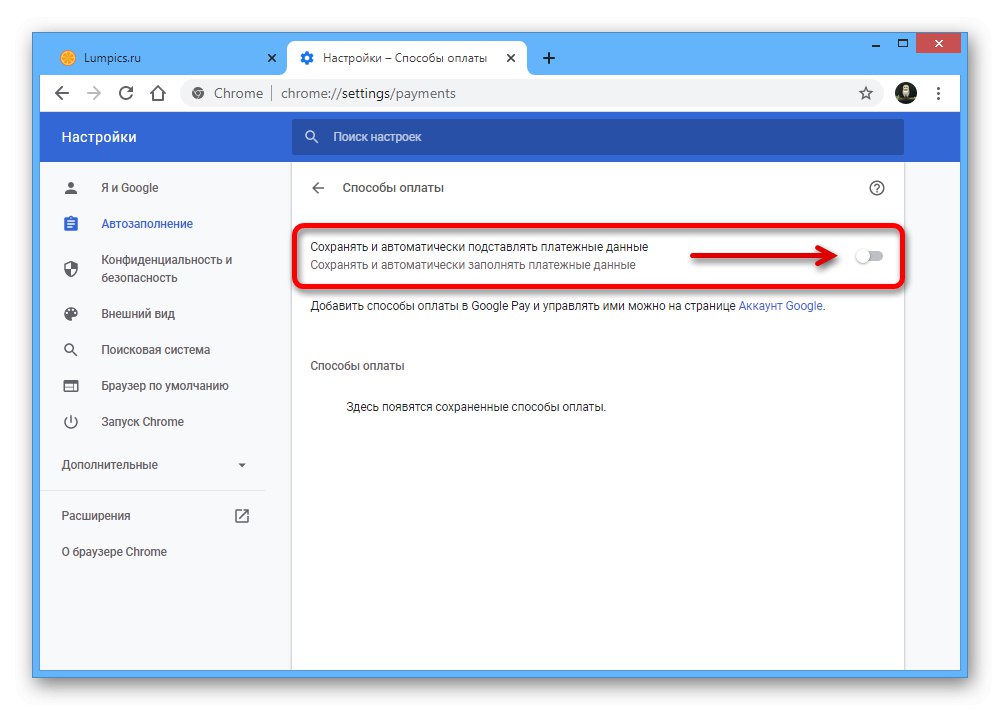Uobičajeni problemi
Ako se tijekom korištenja GPay-a, bez obzira na platformu, suočite s nemogućnošću vezivanja određene plastične ili virtualne kartice kao načina plaćanja, najvjerojatnije su razlog tome ograničenja same usluge, a ne problemi na uređaju ili poslužiteljima. Stoga, prije svega, upotrijebite donju poveznicu i provjerite podržava li sustav pojedinosti koje koristite.
Idite na popis podržanih načina plaćanja u Google Payu
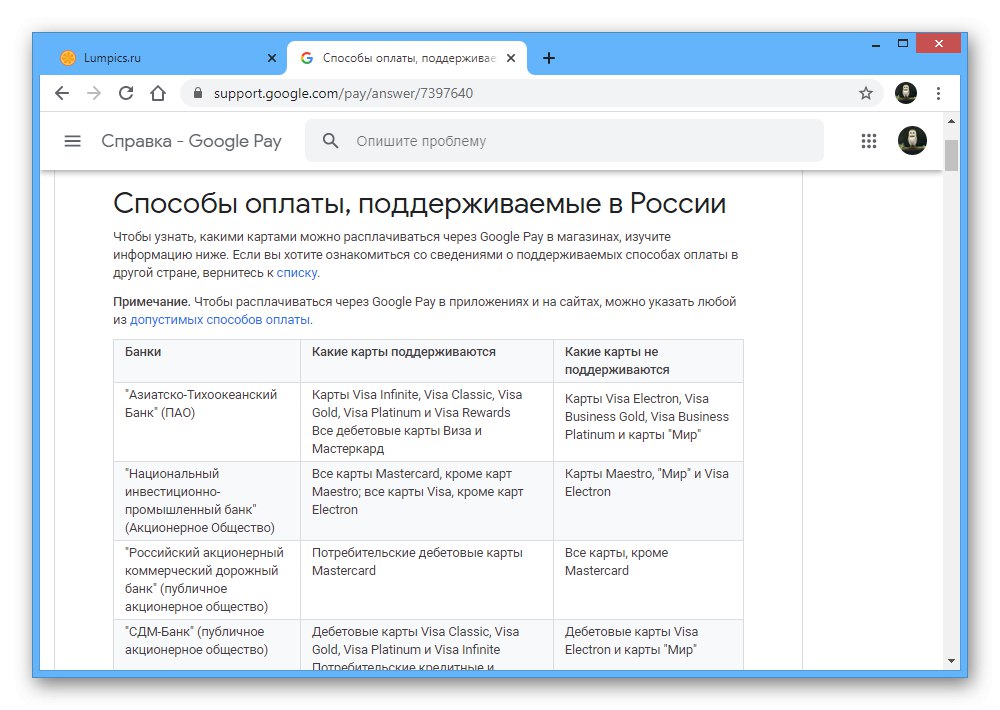
Osim toga, čest uzrok problema s GPayom mogu biti i problemi na Googleu. Nažalost, neće biti moguće provjeriti izvedbu, osim mogućnosti pregleda općeg statusa svih glavnih Googleovih usluga na posebnoj web lokaciji.
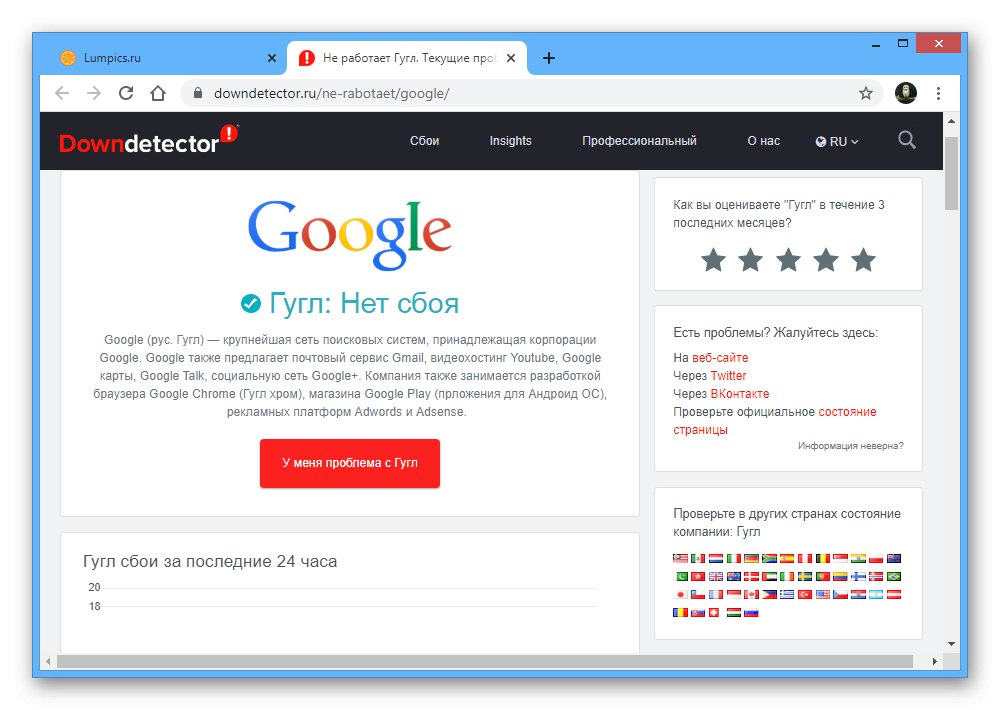
Nakon što se uvjerite da koristite podržanu karticu i da je usluga vjerojatno ispravna, prijeđite na upoznavanje s uputama.
Opcija 1: PC verzija
Kada upotrebljavate uslugu Google Pay na računalu, problemi s korištenjem određenih funkcija obično su povezani s internetskim preglednikom. Međutim, ne zaboravite na uobičajene probleme poput nepodržanih kartica.
Metoda 1: Pristup web mjestu
Nepristupačnost web stranice GPay u pregledniku na računalu najčešće dolazi iz vatrozida koji blokira pristup željenom resursu ili iz zlonamjernog softvera. Za svaku od opcija pripremili smo upute za sljedeće poveznice.
Više detalja:
Onemogući vatrozid u sustavu Windows Windows 7, Windows 8 i Windows 10
Skeniranje računala na viruse
Provjera web-preglednika na viruse
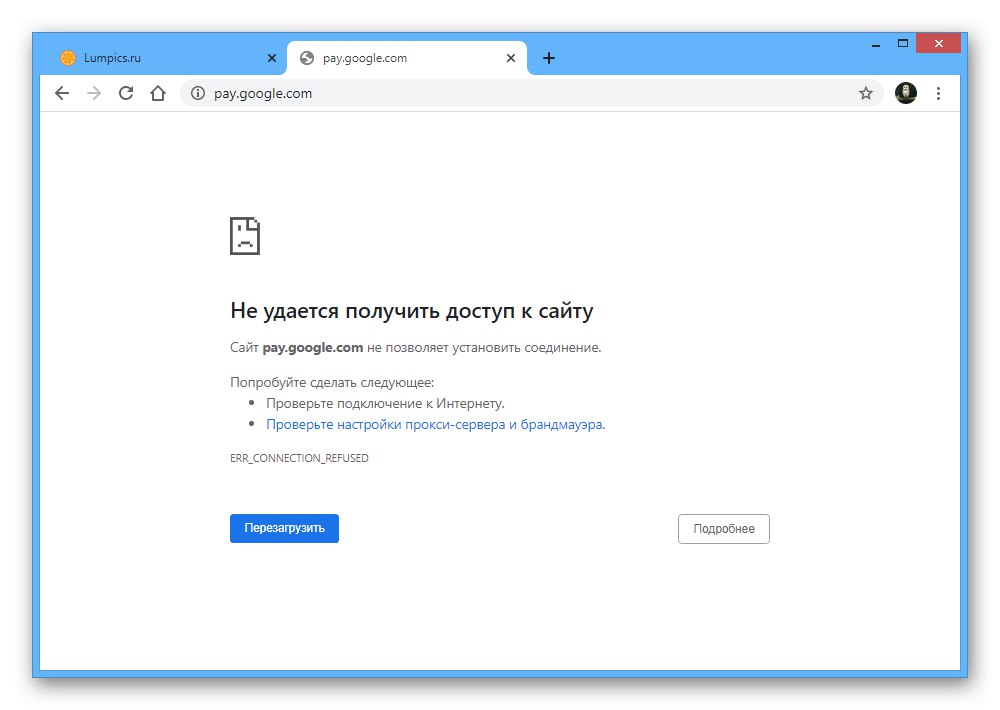
2. metoda: Postavke preglednika
U pregledniku Krom na računalu, kada je omogućena sinkronizacija s Google računom, GPay može samostalno zamijeniti prethodno spremljene podatke o plaćanju. Ako ova određena funkcija ne radi, najvjerojatnije je problem u pogrešnim parametrima.
- Kliknite lijevu tipku miša na gumb s tri okomite točke u kutu preglednika i odaberite "Postavke".
- Kroz pomoćni izbornik idite na odjeljak "Automatsko dovršavanje" i otvorite stranicu "Načini plaćanja".
- Pomoću klizača u gornjem desnom kutu omogućite opciju "Spremi i automatski popuni podatke o plaćanju".
![Uključite zamjenu naplate u Google Chromeu na računalu]()
Ako je sve napravljeno ispravno, u bloku ispod "Načini plaćanja" pojavit će se bankovne kartice povezane s računom, koje će se naknadno koristiti za automatsko popunjavanje.
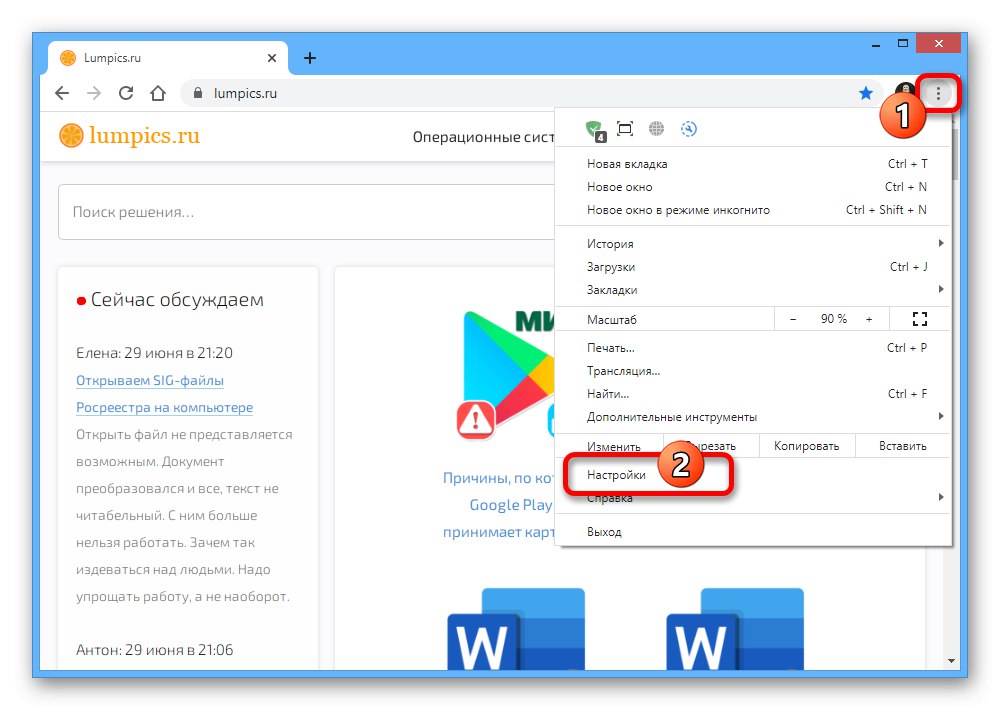
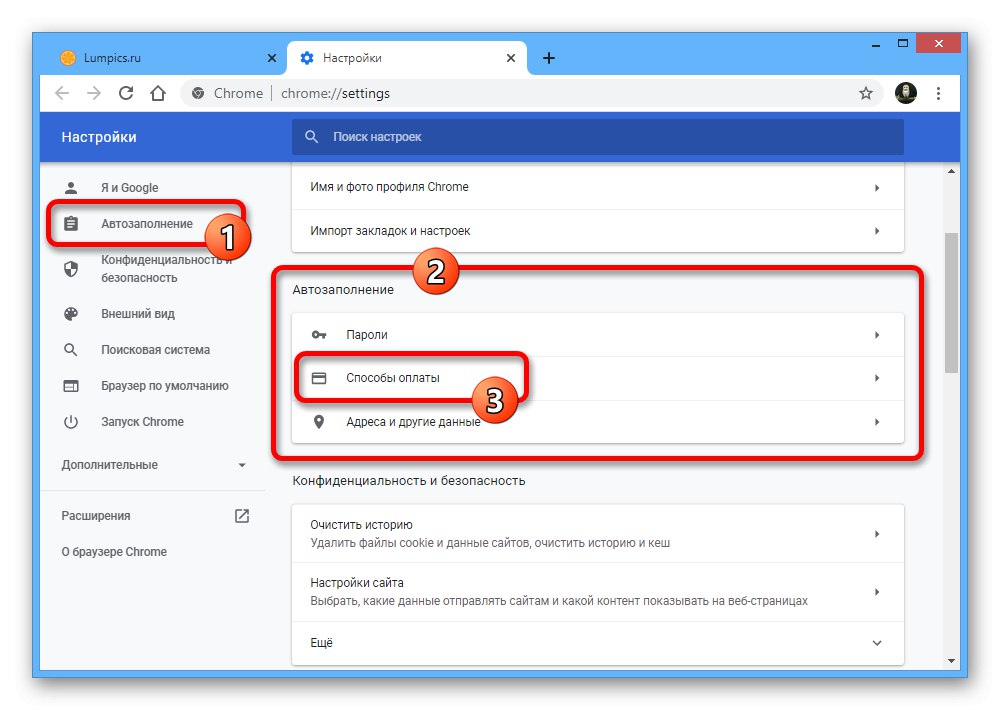
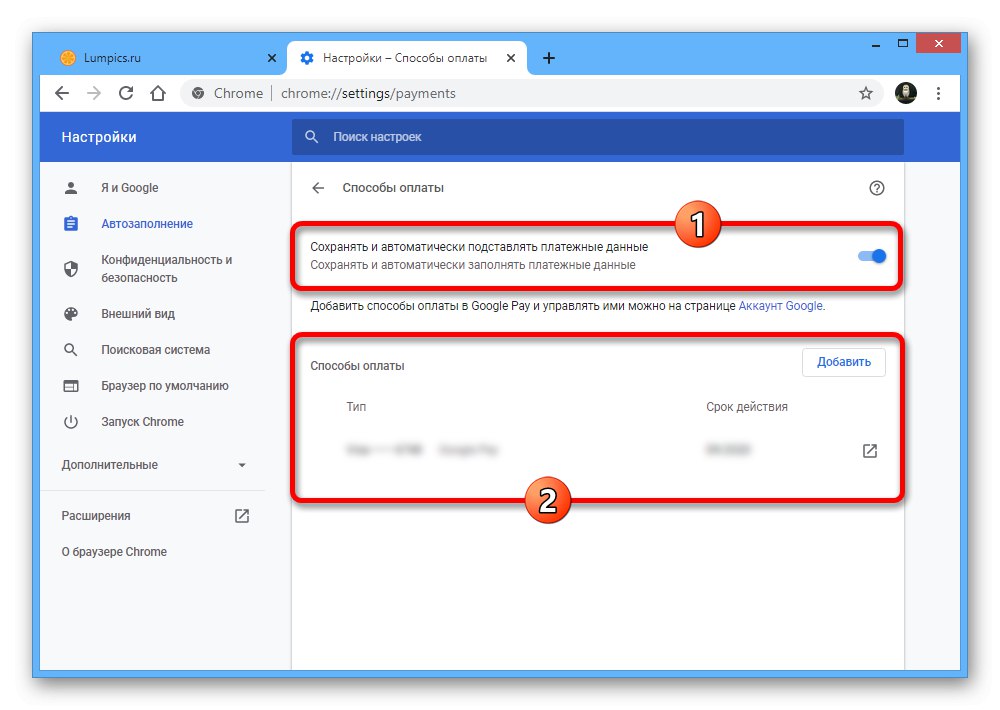
Opcija 2: Mobilni uređaj
Na mobilnim uređajima postoji mnogo više razloga za probleme s Google Payom, jer se istoimena aplikacija koristi za beskontaktno plaćanje. Zatim ćemo vam reći kako riješiti problem preskakanjem testa ili više ne podržanih verzija OS-a ispod Android Lollipopa.
1. način: provjerite i omogućite NFC
Ako imate problema s Google Payom tijekom beskontaktnog plaćanja, prvi korak je osigurati da uređaj koji upotrebljavate ima NFC čip. Metode provjere prisutnosti željene funkcije na telefonu opisane su u zasebnim uputama na web mjestu na sljedećoj poveznici.
Više detalja: Provjera NFC-a na telefonu
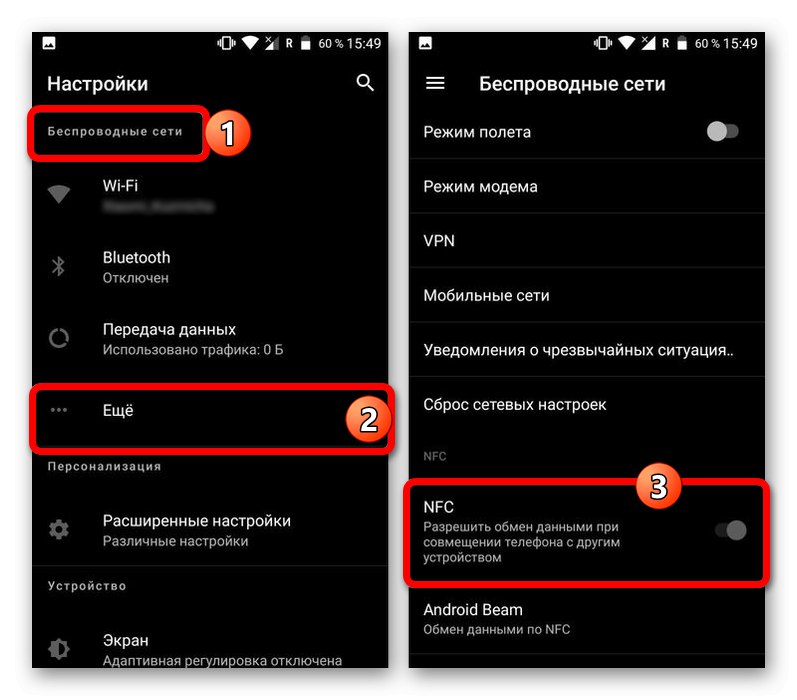
Čak i ako pametni telefon ima NFC, za ispravan rad mora se koristiti odgovarajući modul - morate otvoriti sistemsku aplikaciju "Postavke", idite na odjeljak "Povezani uređaji" ili "Dodatne funkcije" i upotrijebite klizač "NFC".
Više detalja:
Kako omogućiti NFC na Androidu
Postavljanje beskontaktnog plaćanja na Androidu
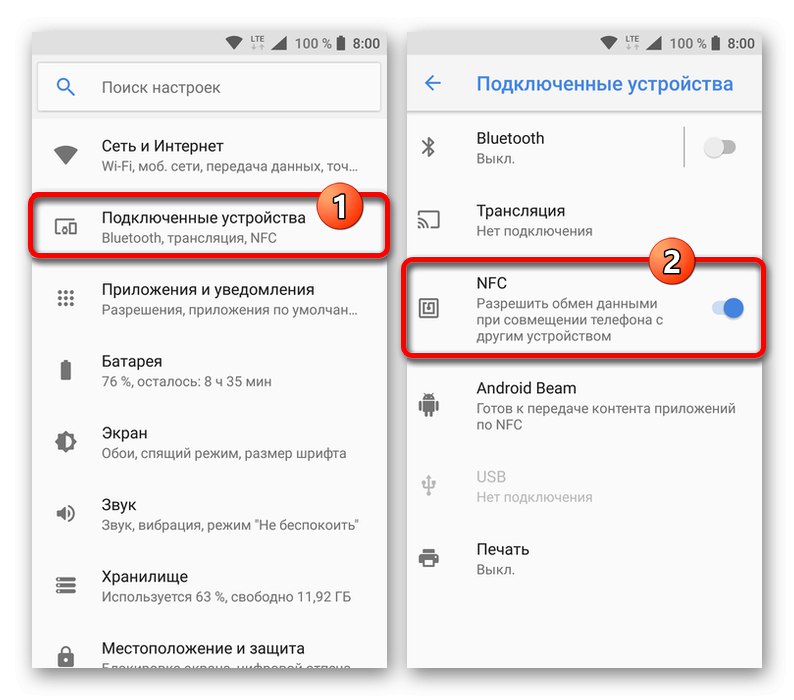
2. način: preuzmite ažuriranja
Da bi Google Pay ispravno radio, kao i gotovo sve druge aplikacije na telefonu, morate pravovremeno preuzeti ažuriranja sa službene stranice u Trgovini Play.
Preuzmite Google Pay s Google Play trgovine
Više detalja: Kako ažurirati aplikaciju na Android telefonu

3. metoda: Brisanje podataka aplikacije
Nakon preuzimanja najnovijih ažuriranja GPaya, problemi mogu ne samo nestati, već se pojaviti i suprotno zbog osobenosti nove verzije. Da biste popravili aplikaciju, morate obrisati podatke o poslu.
Pročitajte također: Kako očistiti predmemoriju na telefonu
- Otkriti "Postavke" Android, idite na odjeljak "Prijave" i odaberite "Google Pay"... Zbog prilično velikog broja različitih ljuski i verzija OS-a, radnje se u vašem slučaju mogu malo razlikovati.
- Jednom na stranici programa koristite tipke "Očisti predmemoriju" i "Izbriši podatke"potvrđivanjem radnje putem skočnog prozora na istom zaslonu.
- Da biste bili sigurni da je problem riješen, na popisu aplikacija odaberite "Usluge Google Play" i izvršite čišćenje podataka o poslu na potpuno isti način.
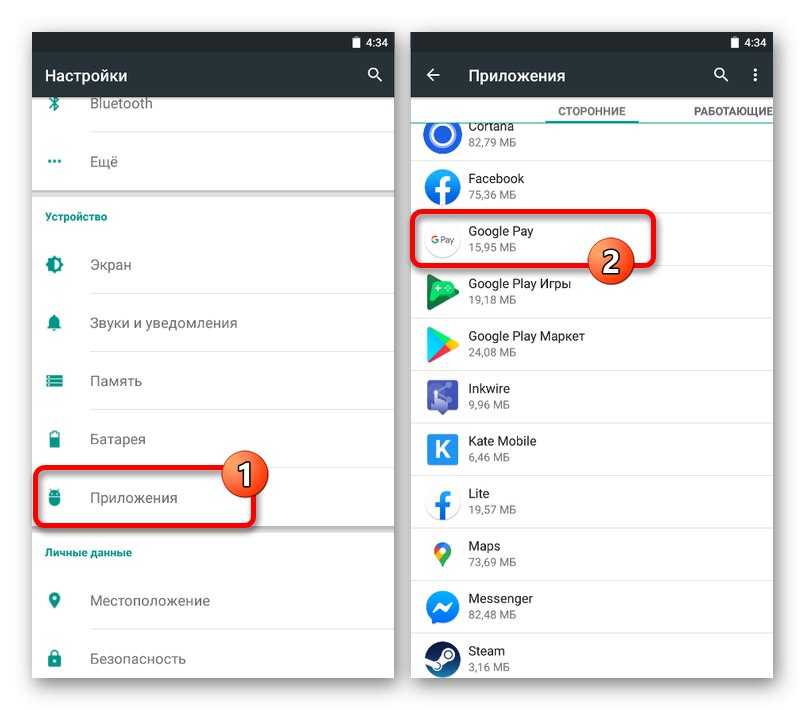
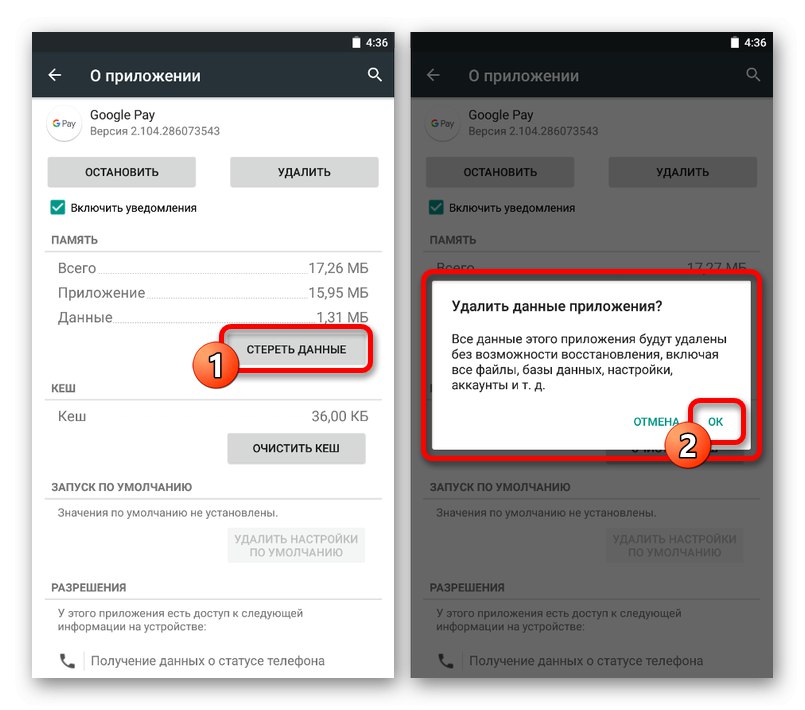
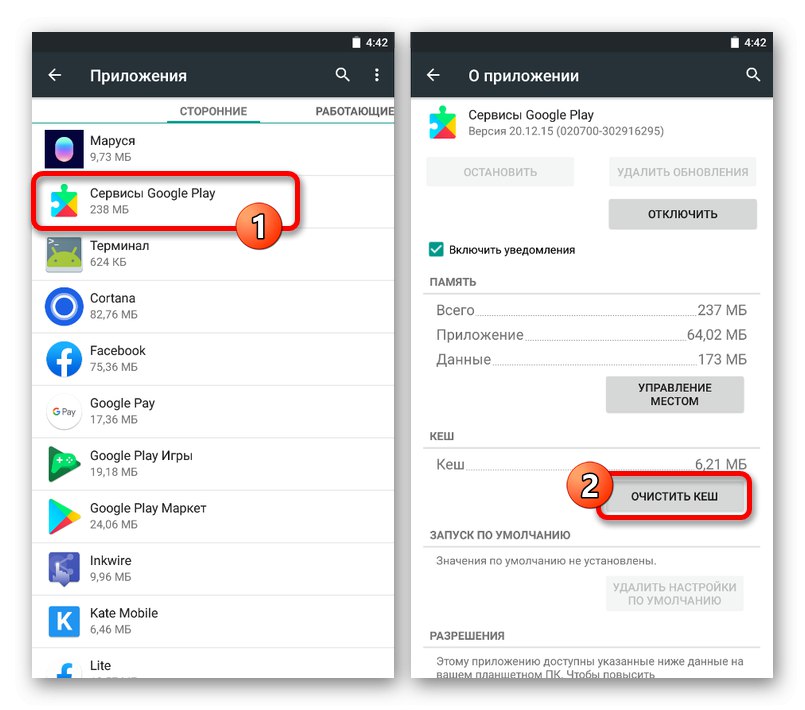
4. način: ponovna instalacija Google Paya
Ako ažuriranje i naknadno čišćenje podataka o radu aplikacije nisu donijeli pozitivne rezultate, može vam pomoći potpuno uklanjanje i ponovna instalacija softvera. U ove svrhe upotrijebite veze u drugom odjeljku ovog priručnika klikom "Izbrisati" a naknadno "Instalirati"... U tom slučaju, ne zaboravite da se deinstalacija može izvesti i kroz sistemske parametre uređaja.
Više detalja:
Uklanjanje aplikacije s telefona
Kako instalirati aplikaciju na Android
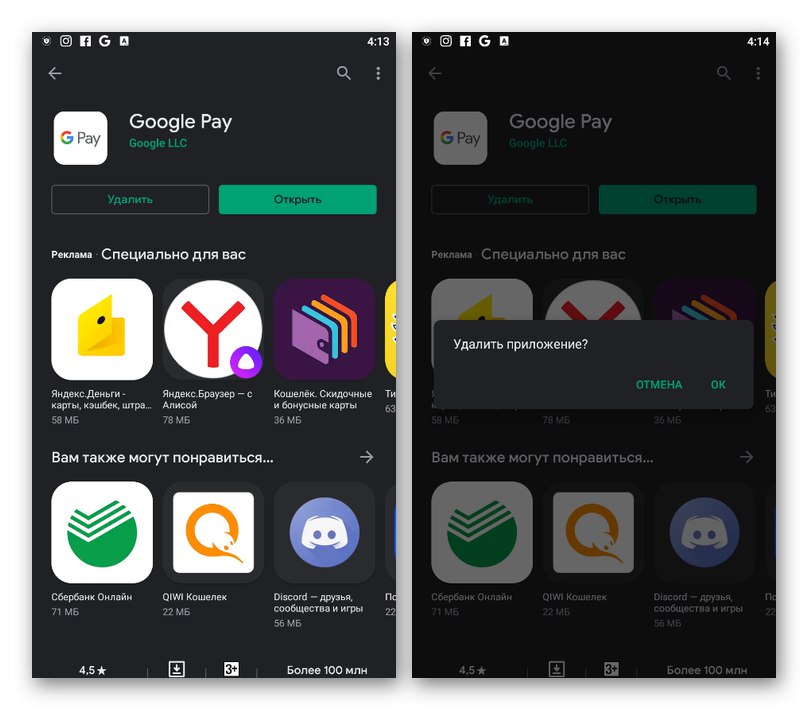
Uz to, najbolje od svega, u intervalu između deinstalacije i ponovne instalacije preporučujemo da ponovo pokrenete uređaj, prateći odgovarajući članak na web mjestu.
Više detalja: Kako ponovno pokrenuti Android telefon
5. metoda: Vratite firmware
Često se problem s Google Payom javlja na uređajima s prilagođenim firmwareom, unatoč podržanoj verziji operativnog sustava i prisutnosti NFC-a. Kao najbolje rješenje u ovom slučaju, oporavak možete izvršiti prema zasebnim uputama.
Više detalja: Kako vratiti firmware na telefon
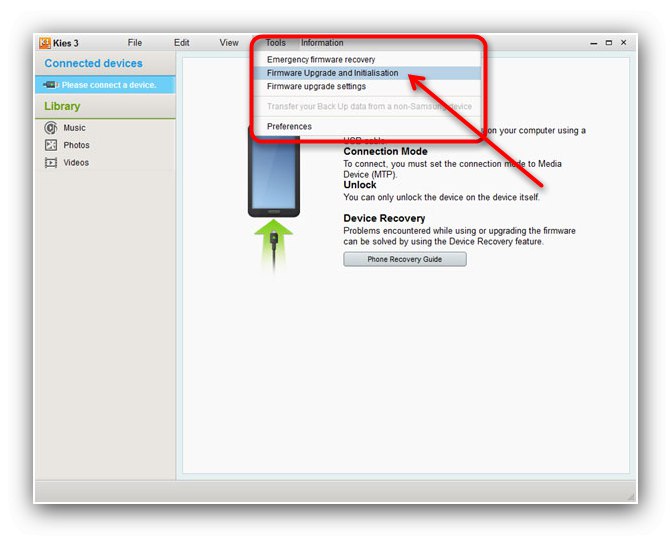
Ako niste zadovoljni predloženom opcijom, najvjerojatnije ćete morati koristiti druge programe za beskontaktno plaćanje. Istodobno, problem bi mogao sam riješiti nakon sljedećeg ažuriranja.
6. metoda: resetiranje postavki telefona
Ponekad, prilikom upotrebe standardnog firmvera i nakon ponovne instalacije ili brisanja podataka aplikacije, problem može potrajati. U ovom je slučaju, iako radikalno, ali ipak učinkovito rješenje, resetiranje parametara uređaja na tvorničko stanje.
Više detalja:
Vraćanje na tvorničke postavke na Androidu
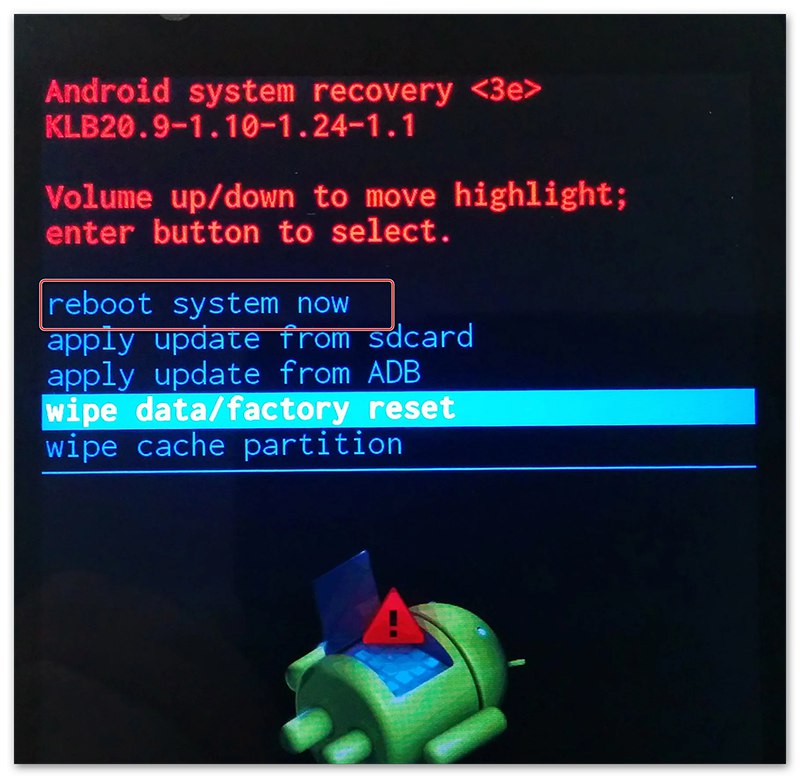
Ova opcija ne jamči nastavak rada GPay-a i samo je zamjensko rješenje, preporučljivo samo ako telefon za vas ne sadrži vrijedne informacije.